كيف أقوم بتحديث Windows Update؟.
تريد الاعتناء بجهاز الكمبيوتر الخاص بك والحفاظ عليه في حالة جيدة عن طريق تثبيت تحديثات النظام بانتظام. يتلقى Windows ، مثل أنظمة تشغيل أجهزة الكمبيوتر والهواتف الذكية الأخرى ، بشكل متكرر تحديثات جديدة ، والتي يجب تثبيتها للاستفادة من أحدث الإصلاحات.
يتيح لك تحديث Windows (مثل Android و Mac و Linux وما إلى ذلك) تلقي ميزات جديدة وتصحيح الأخطاء في البرامج وإغلاق الثغرات الأمنية (لتجنب ، على سبيل المثال ، التقاط فيروس رانسوم وير).
يوصى بتمكين تحديثات Windows التلقائية ويمكننا الذهاب والتحقق من حالة النظام للتأكد من حماية الكمبيوتر بشكل جيد.
الأداة التي تدير التحديثات لأنظمة تشغيل Microsoft Windows تسمى تحديث ويندوز. إليك كيفية العثور عليه في إصدارات Microsoft OS المختلفة. Windows Update هو برنامج مجاني يأتي مع جميع إصدارات Windows أو Professional أو Home.
Windows Update على Windows 10
1. افتح ملف قائمة البدأ وانقر على العجلة المسننة الإعدادات، أسفل اليسار :
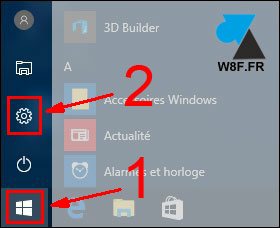
2. انقر فوق ” التحديث والأمان »:

3. في القائمة اليمنى ، انتقل إلى ” تحديث ويندوز »:
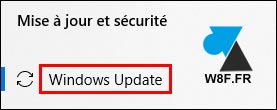
4. تحقق من حالة تحديثات النظام:
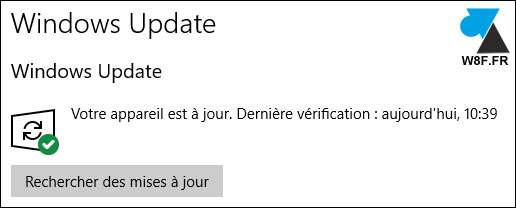
إذا كان الفحص الأخير قديمًا جدًا ، فيمكنك إجراء العملية يدويًا بالنقر فوق ” تحقق من وجود تحديثات وتثبيتها.
5. يمكنك أيضًا التحقق من متى وما هي التحديثات التي تم تثبيتها مؤخرًا.
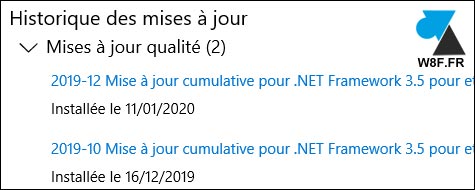
Windows Update على نظامي التشغيل Windows 8 و 8.1
1. انتقل إلى الشاشة الرئيسية لنظام التشغيل Windows 8 / 8.1 وانقر على العدسة المكبرة في أعلى اليمين. يكتب ” تحديث ويندوز » لفتح برنامج Windows Update.
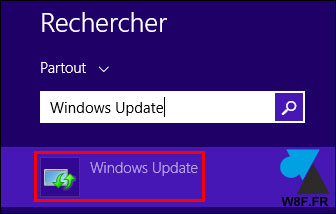
2. تحقق من عدم وجود تحديثات مهمة معلقة. إذا كان الأمر كذلك ، فقم بتثبيت ما هو مقترح. بالنسبة لهم ، التحديثات الاختيارية ليست حيوية لحماية النظام ، وليس من الضروري تثبيتها.
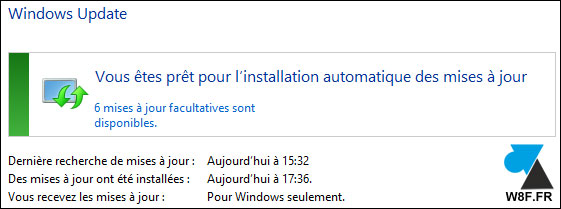
ملاحظة: يمكنك أيضًا تصفح شريط الرموز (الشريط الجانبي الأيمن) ، الإعدادات ، تغيير إعدادات الكمبيوتر. قائمة التحديث والاسترداد ثم Windows Update.
أو بالنقر بزر الماوس الأيمن على قائمة ابدأ (Windows 8.1 فقط) ، النظام. في الجزء السفلي الأيسر ، انقر فوق Windows Update للوصول إلى شاشة تحديث النظام القديمة.
Windows Update على Windows 7
1. افتح ملف قائمة البدأ، انقر كل البرامج ثم على تحديث ويندوز في القائمة.
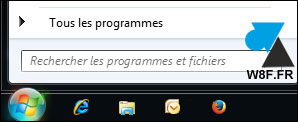
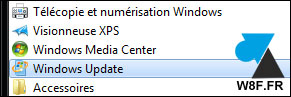
2. إذا كانت أيقونة العداد خضراء ، فكل شيء على ما يرام. تم تثبيت التحديثات المهمة بالفعل ، والتحديثات الاختيارية ليست إلزامية (ومن هنا جاءت تسميتها). إذا كانت هناك تحديثات مهمة معلقة ، فاطلب التثبيت.
انتبه إلى “آخر بحث عن التحديث”: إذا كان هذا التاريخ قديمًا جدًا ، فابدأ في البحث اليدوي عن تصحيحات جديدة.
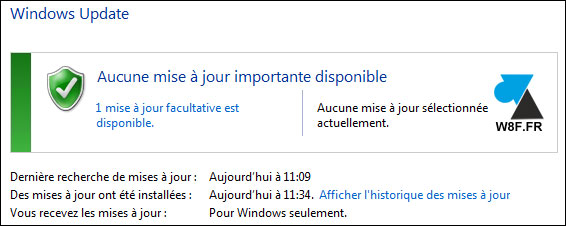
إذا كان لديك سؤال حول تحديث جهاز الكمبيوتر الخاص بك ، فأنت لا تعرف كيفية تنشيط التحديثات التلقائية أو لأي سؤال آخر ، يمكنك استخدام المنتدى الخاص بنا لتلقي مساعدة مخصصة ومجانية.
هل كان هذا البرنامج التعليمي مفيدًا؟ قل ذلك في التعليقات وشارك هذا الدليل لمساعدة أصدقائك!
هل كان المقال مفيداً؟شاركه مع أصدقائك ولا تنسى لايك والتعليق

اترك تعليقاً